不管是哪种语言,日期/时间都是一个非常重要的值。比如我们保存日志的时候,往往是某个前缀再加上当前时间,这样日志文件名称就可以做到唯一。在Shell环境里,我们获取时间的命令是date,但date出来的时间日期格式、内容可能不是我们所想要的,所以我们可能需要对它进行一些格式化输出。
常用网络命令有哪几种 都是什么
计算机网络的主要优点是能够实现资源和信息的共享,并且用户可以远程访问信息。 linux提供了一组强有力的网络命令来为用户服务,这些工具能够帮助用户登录到远程计算机上、传输文件和执行远程命令等。 本章介绍下列几个常用的有关网络操作的命令: ftp 传输文件 telnet 登录到远程计算机上 r - 使用各种远程命令 netstat 查看网络的状况 nslookup 查询域名和IP地址的对应 Finger 查询某个使用者的信息 ping 查询某个机器是否在工作 使用ftp命令进行远程文件传输 ftp命令是标准的文件传输协议的用户接口。 ftp是在TCP/IP网络上的计算机之间传输文件的简单有效的方法。 它允许用户传输ASCII文件和二进制文件。 在ftp会话过程中,用户可以通过使用ftp客户程序连接到另一台计算机上。 从此,用户可以在目录中上下移动、列出目录内容、把文件从远程机拷贝到本地机上、把文件从本地机传输到远程系统中。 需要注意的是,如果用户没有那个文件的存取权限,就不能从远程系统中获得文件或向远程系统传输文件。 为了使用ftp来传输文件,用户必须知道远程计算机上的合法用户名和口令。 这个用户名/口令的组合用来确认ftp 会话,并用来确定用户对要传输的文件可以进行什么样的访问。 另外,用户显然需要知道对其进行ftp 会话的计算机的名字或IP地址。 Ftp命令的功能是在本地机和远程机之间传送文件。 该命令的一般格式如下: $ ftp 主机名/IP 其中“主机名/IP”是所要连接的远程机的主机名或IP地址。 在命令行中,主机名属于选项,如果指定主机名,ftp将试图与远程机的ftp服务程序进行连接;如果没有指定主机名,ftp将给出提示符,等待用户输入命令: $ ftp ftp > 此时在ftp>提示符后面输入open命令加主机名或IP地址,将试图连接指定的主机。 不管使用哪一种方法,如果连接成功,需要在远程机上登录。 用户如果在远程机上有帐号,就可以通过ftp使用这一帐号并需要提供口令。 在远程机上的用户帐号的读写权限决定该用户在远程机上能下载什么文件和将上载文件放到哪个目录中。 如果没有远程机的专用登录帐号,许多ftp站点设有可以使用的特殊帐号。 这个帐号的登录名为anonymous(也称为匿名ftp),当使用这一帐号时,要求输入email地址作为口令。 如果远程系统提供匿名ftp服务,用户使用这项服务可以登录到特殊的,供公开使用的目录。 一般专门提供两个目录:pub目录和incoming目录。 pub目录包含该站点供公众使用的所有文件,incoming目录存放上载到该站点的文件。 一旦用户使用ftp在远程站点上登录成功,将得到“ftp>”提示符。 现在可以自由使用ftp提供的命令,可以用 help命令取得可供使用的命令清单,也可以在 help命令后面指定具体的命令名称,获得这条命令的说明。 最常用的命令有: ls 列出远程机的当前目录 cd 在远程机上改变工作目录 lcd 在本地机上改变工作目录 ascii 设置文件传输方式为ASCII模式 binary 设置文件传输方式为二进制模式 close终止当前的ftp会话 hash 每次传输完数据缓冲区中的数据后就显示一个#号 get(mget) 从远程机传送指定文件到本地机 put(mput) 从本地机传送指定文件到远程机 open 连接远程ftp站点 quit断开与远程机的连接并退出ftp ? 显示本地帮助信息 ! 转到Shell中 下面简单将ftp常用命令作一简介。 启动ftp会话 open命令用于打开一个与远程主机的会话。 该命令的一般格式是: open 主机名/IP 如果在ftp 会话期间要与一个以上的站点连接,通常只用不带参数的ftp命令。 如果在会话期间只想与一台计算机连接,那么在命令行上指定远程主机名或IP地址作为ftp命令的参数。 终止ftp会话 close、disconnect、quit和bye命令用于终止与远程机的会话。 close和disronnect命令关闭与远程机的连接,但是使用户留在本地计算机的ftp程序中。 quit和bye命令都关闭用户与远程机的连接,然后退出用户机上的ftp 程序。 改变目录 “cd [目录]”命令用于在ftp会话期间改变远程机上的目录,lcd命令改变本地目录,使用户能指定查找或放置本地文件的位置。 远程目录列表 ls命令列出远程目录的内容,就像使用一个交互shell中的ls命令一样。 ls命令的一般格式是: ls [目录] [本地文件] 如果指定了目录作为参数,那么ls就列出该目录的内容。 如果给出一个本地文件的名字,那么这个目录列表被放入本地机上您指定的这个文件中。 从远程系统获取文件 get和mget命令用于从远程机上获取文件。 get命令的一般格式为: get 文件名 您还可以给出本地文件名,这个文件名是这个要获取的文件在您的本地机上创建时的文件名。 如果您不给出一个本地文件名,那么就使用远程文件原来的名字。 mget命令一次获取多个远程文件。 mget命令的一般格式为: mget 文件名列表 使用用空格分隔的或带通配符的文件名列表来指定要获取的文件,对其中的每个文件都要求用户确认是否传送。 向远程系统发送文件 put和mput命令用于向远程机发送文件。 Put命令的一般格式为: put 文件名 mput命令一次发送多个本地文件,mput命令的一般格式为: mput 文件名列表 使用用空格分隔的或带通配符的文件名列表来指定要发送的文件。 对其中的每个文件都要求用户确认是否发送。 改变文件传输模式 默认情况下,ftp按ASCII模式传输文件,用户也可以指定其他模式。 ascii和brinary命令的功能是设置传输的模式。 用ASCII模式传输文件对纯文本是非常好的,但为避免对二进制文件的破坏,用户可以以二进制模式传输文件。 检查传输状态 传输大型文件时,可能会发现让ftp提供关于传输情况的反馈信息是非常有用的。 hash命令使ftp在每次传输完数据缓冲区中的数据后,就在屏幕上打印一个#字符。 本命令在发送和接收文件时都可以使用。 ftp中的本地命令 当您使用ftp时,字符“!”用于向本地机上的命令shell传送一个命令。 如果用户处在ftp会话中,需要shell做某些事,就很有用。 例如用户要建立一个目录来保存接收到的文件。 如果输入!mkdir new_dir,那么Linux就在用户当前的本地目录中创建一个名为new_dir 的目录。 从远程机grunthos下载二进制数据文件的典型对话过程如下: $ ftp grunthos Connected to grunthos 220 grunthos ftp server Name (grunthos:pc): anonymous 33l Guest login ok, send your complete e-mail address as password. Password: 230 Guest 1ogin ok, access restrictions apply. Remote system type is UNIX. ftp > cd pub 250 CWD command successful. ftp > ls 200 PORT command successful. l50 opening ASCII mode data connection for /bin/1s. total ll4 rog1 rog2 226 Transfer comp1ete . ftp > binary 200 type set to I. ftp > hash Hash mark printing on (1024 bytes/hash mark). ftp > get rog1 200 PORT command successfu1. 150 opening BINARY mode data connection for rogl (l4684 bytes). # # # # # # # # # # # # # 226 Transfer complete. bytes received in 0.0473 secs (3e + 02 Kbytes/sec) ftp > quit 22l Goodbye. 使用telnet命令访问远程计算机 用户使用telnet命令进行远程登录。 该命令允许用户使用telnet协议在远程计算机之间进行通信,用户可以通过网络在远程计算机上登录,就像登录到本地机上执行命令一样。 为了通过telnet登录到远程计算机上,必须知道远程机上的合法用户名和口令。 虽然有些系统确实为远程用户提供登录功能,但出于对安全的考虑,要限制来宾的操作权限,因此,这种情况下能使用的功能是很少的。 当允许远程用户登录时,系统通常把这些用户放在一个受限制的shell中,以防系统被怀有恶意的或不小心的用户破坏。 用户还可以使用telnet从远程站点登录到自己的计算机上,检查电子邮件、编辑文件和运行程序,就像在本地登录一样。 但是,用户只能使用基于终端的环境而不是X Wndows环境,telnet只为普通终端提供终端仿真,而不支持 X Wndow等图形环境。 telnet命令的一般形式为: telnet 主机名/IP 其中“主机名/IP”是要连接的远程机的主机名或IP地址。 如果这一命令执行成功,将从远程机上得到login:提示符。 使用telnet命令登录的过程如下: $ telnet 主机名/IP 启动telnet会话。 一旦telnet成功地连接到远程系统上,就显示登录信息并提示用户输人用户名和口令。 如果用户名和口令输入正确,就能成功登录并在远程系统上工作。 在telnet提示符后面可以输入很多命令,用来控制telnet会话过程,在telnet联机帮助手册中对这些命令有详细的说明。 下面是一台Linux计算机上的telnet会话举例: $ telnet server. somewhere. com Trying 127.0.0.1… Connected to serve. somewhere. com. Escape character is \?]\. “TurboLinux release 4. 0 (Colgate) kernel 2.0.18 on an I486 login: bubba password: Last login:Mon Nov l5 20:50:43 for localhost Linux 2. 0.6. (Posix). server: ~$ server: ~$ logout Connection closed by foreign host $ 用户结束了远程会话后,一定要确保使用logout命令退出远程系统。 然后telnet报告远程会话被关闭,并返回到用户的本地机的Shell提示符下。 r-系列命令 除ftp和telnet以外,还可以使用r-系列命令访问远程计算机和在网络上交换文件。 使用r-系列命令需要特别注意,因为如果用户不小心,就会造成严重的安全漏洞。 用户发出一个r-系列命令后,远程系统检查名为/etc/的文件,以查看用户的主机是否列在这个文件中。 如果它没有找到用户的主机,就检查远程机上同名用户的主目录中名为.rhosts的文件,看是否包括该用户的主机。 如果该用户的主机包括在这两个文件中的任何一个之中,该用户执行r-系列命令就不用提供口令。 虽然用户每次访问远程机时不用键入口令可能是非常方便的,但是它也可能会带来严重的安全问题。 我们建议用户在建立/etc/和文件之前,仔细考虑r-命令隐含的安全问题。 rlogin命令 rlogin 是“remote login”(远程登录)的缩写。 该命令与telnet命令很相似,允许用户启动远程系统上的交互命令会话。 rlogin 的一般格式是: rlogin [ -8EKLdx ] [ -e char ] [-k realm ] [ - l username ] host 一般最常用的格式是: rlogin host 该命令中各选项的含义为: -8 此选项始终允许8位输入数据通道。 该选项允许发送格式化的ANSI字符和其他的特殊代码。 如果不用这个选项,除非远端的终止和启动字符不是或,否则就去掉奇偶校验位。 -E 停止把任何字符当作转义字符。 当和-8选项一起使用时,它提供一个完全的透明连接。 -K 关闭所有的Kerberos确认。 只有与使用Kerberos 确认协议的主机连接时才使用这个选项。 -L 允许rlogin会话在litout模式中运行。 要了解更多信息,请查阅tty联机帮助。 -d 打开与远程主机进行通信的TCP sockets的socket调试。 要了解更多信息,请查阅setsockopt的联机帮助。 -e 为rlogin会话设置转义字符,默认的转义字符是“~”,用户可以指定一个文字字符或一个\\nnn形式的八进制数。 -k 请求rlogin获得在指定区域内的远程主机的Kerberos许可,而不是获得由krb_realmofhost(3)确定的远程主机区域内的远程主机的Kerberos 许可。 -x 为所有通过rlogin会话传送的数据打开DES加密。 这会影响响应时间和CPU利用率,但是可以提高安全性。 rsh命令 rsh是“remote shell”(远程 shell)的缩写。 该命令在指定的远程主机上启动一个shell并执行用户在rsh命令行中指定的命令。 如果用户没有给出要执行的命令,rsh就用rlogin命令使用户登录到远程机上。 rsh命令的一般格式是: rsh [-Kdnx] [-k realm] [-l username] host [command] 一般常用的格式是: rsh host [command ] command可以是从shell提示符下键人的任何Linux命令。 rsh命令中各选项的含义如下: -K 关闭所有的Kerbero确认。 该选项只在与使用Kerbero确认的主机连接时才使用。 -d 打开与远程主机进行通信的TCP sockets的socket调试。 要了解更多的信息,请查阅setsockopt的联机帮助。 -k 请求rsh获得在指定区域内的远程主机的Kerberos许可,而不是获得由krb_relmofhost(3)确定的远程主机区域内的远程主机的Kerberos许可。 -l 缺省情况下,远程用户名与本地用户名相同。 本选项允许指定远程用户名,如果指定了远程用户名,则使用Kerberos 确认,与在rlogin命令中一样。 -n 重定向来自特殊设备/dev/null的输入。 -x 为传送的所有数据打开DES加密。 这会影响响应时间和CPU利用率,但是可以提高安全性。 Linux把标准输入放入rsh命令中,并把它拷贝到要远程执行的命令的标准输入中。 它把远程命令的标准输出拷贝到rsh的标准输出中。 它还把远程标准错误拷贝到本地标准错误文件中。 任何退出、中止和中断信号都被送到远程命令中。 当远程命令终止了,rsh也就终止了。 rcp命令 rcp代表“remote file copy”(远程文件拷贝)。 该命令用于在计算机之间拷贝文件。 rcp命令有两种格式。 第一种格式用于文件到文件的拷贝;第二种格式用于把文件或目录拷贝到另一个目录中。 rcp命令的一般格式是: rcp [-px] [-k realm] file1 file2 rcp [-px] [-r] [-k realm] file direCTOry 每个文件或目录参数既可以是远程文件名也可以是本地文件名。 远程文件名具有如下形式:rname@rhost:path,其中rname是远程用户名,rhost是远程计算机名,path是这个文件的路径。 rcp命令的各选项含义如下: -r 递归地把源目录中的所有内容拷贝到目的目录中。 要使用这个选项,目的必须是一个目录。 -p 试图保留源文件的修改时间和模式,忽略umask。 -k 请求rcp获得在指定区域内的远程主机的Kerberos 许可,而不是获得由krb_relmofhost(3)确定的远程主机区域内的远程主机的Kerberos许可。 -x 为传送的所有数据打开DES加密。 这会影响响应时间和CPU利用率,但是可以提高安全性。 如果在文件名中指定的路径不是完整的路径名,那么这个路径被解释为相对远程机上同名用户的主目录。 如果没有给出远程用户名,就使用当前用户名。 如果远程机上的路径包含特殊shell字符,需要用反斜线(\\)、双引号(”)或单引号(’)括起来,使所有的shell元字符都能被远程地解释。 需要说明的是,rcp不提示输入口令,它通过rsh命令来执行拷贝。 - Turbolinux 提供稿件
控制面板里的文件在C盘里哪个文件夹里找到??

控制面板的内容需要runDLL来进行调用 具体方法如下 winexec(Pchar(StrCommand),sw_SHOW); 其中StrCommand代表以下命令之一(使用Windows中的运行不要加引号): rundll32 shell32,Control_RunDLL - 运行控制面板 rundll32 shell32,OpenAs_RunDLL - 打开打开方式窗口 rundll32 shell32,ShellAboutA Info-Box - 打开关于窗口 rundll32 shell32,Control_RunDLL - 打开显示属性窗口 rundll32 user,cascadechildwindows - 层叠全部窗口 rundll32 user,tilechildwindows - 最小化所有的子窗口 rundll32 user,repaintscreen - 刷新桌面 rundll32 shell,shellexecute Explorer - 重新运行Windows Explorer rundll32 keyboard,disable - 锁写键盘 rundll32 mouse,disable - 让鼠标失效 rundll32 user,swapmousebutton - 交换鼠标按钮 rundll32 user,setcursorpos - 设置鼠标位置为(0,0) rundll32 user,wnetconnectdialog - 打开映射网络驱动器窗口 rundll32 user,wnetdisconnectdialog - 打开断开网络驱动器窗口 rundll32 user,disableoemlayer - 显示BSOD窗口, (BSOD) = Blue Screen Of Death, 即蓝屏 rundll32 diskcopy,DiskCopyRunDll - 打开磁盘复制窗口 rundll32 ,RnaWizard - 运行Internet连接向导, 如果加上参数/1则为silent模式 rundll32 shell32,SHFormatDrive - 打开格式化磁盘(A)窗口 rundll32 shell32,SHExitWindowsEx -1 - 冷启动Windows Explorer rundll32 shell32,SHExitWindowsEx 1 - 关机 rundll32 shell32,SHExitWindowsEx 0 - 退当前用户 rundll32 shell32,SHExitWindowsEx 2 Windows9x 快速重启 rundll32 ,exitkernel - 强行退出Windows 9x(无确认) rundll ,RnaDial MyConnect - 运行网络连接对话框 rundll32 ,RUNDLL_PrintTestPage - 选择打印机和打印测试页 rundll32 user,setcaretblinktime - 设置光标闪烁速度 rundll32 user, setdoubleclicktime - 测试鼠标双击速度 rundll32 ,InstallDevice_Rundll - 搜索非PnP设备 控制面板中的各项功能 winexec( , Control_RunDLL, 9); {辅助选项 属性-键盘} winexec( , Control_RunDLL , 1, 9); {辅助选项 属性-声音} winexec( , Control_RunDLL , 2, 9); {辅助选项 属性-显示} winexec( , Control_RunDLL , 3, 9); {辅助选项 属性-鼠标} winexec( , Control_RunDLL , 4, 9); {辅助选项 属性-常规} winexec( , Control_RunDLL , 5, 9); {添加/删除程序 属性-安装/卸载} winexec( , Control_RunDLL , 1, 9); {添加/删除程序 属性-Windows安装程序} winexec( , Control_RunDLL , 2, 9); {添加/删除程序 属性-启动盘} winexec( , Control_RunDLL , 3, 9); {显示 属性-背景} winexec( , Control_RunDLL , 0, 9); {显示 属性-屏幕保护程序} winexec( , Control_RunDLL , 1, 9); {显示 属性-外观} winexec( , Control_RunDLL , 2, 9); {显示 属性-设置} winexec( , Control_RunDLL , 3, 9); {Internet 属性-常规} winexec( , Control_RunDLL , 0, 9); {Internet 属性-安全} winexec( , Control_RunDLL , 1, 9); {Internet 属性-内容} winexec( , Control_RunDLL , 2, 9); {Internet 属性-连接} winexec( , Control_RunDLL , 3, 9); {Internet 属性-程序} winexec( , Control_RunDLL , 4, 9); {Internet 属性-高级} winexec( , Control_RunDLL , 5, 9); {区域设置 属性-区域设置} winexec( , Control_RunDLL , 0, 9); {区域设置 属性-数字} winexec( , Control_RunDLL , 1, 9); {区域设置 属性-货币} winexec( , Control_RunDLL , 2, 9); {区域设置 属性-时间} winexec( , Control_RunDLL , 3, 9); {区域设置 属性-日期} winexec( , Control_RunDLL , 4, 9); winexec( , Control_RunDLL , 0, 9); winexec( , Control_RunDLL , 1, 9); {鼠标 属性} winexec( , Control_RunDLL , 9); {多媒体 属性-音频} winexec( , Control_RunDLL , 0, 9); {多媒体 属性-视频} winexec( , Control_RunDLL , 1, 9); {多媒体 属性-MIDI} winexec( , Control_RunDLL , 2, 9); {多媒体 属性-CD音乐} winexec( , Control_RunDLL , 3, 9); {多媒体 属性-设备} winexec( , Control_RunDLL , 4, 9); {调制解调器 属性} winexec( , Control_RunDLL , 9); winexec( , Control_RunDLL , 9); {密码 属性} winexec( , Control_RunDLL , 9); {扫描仪与数字相机 属性} winexec( , Control_RunDLL , 9); {系统 属性-常规} winexec( , Control_RunDLL , 0, 9); {系统 属性-设备管理器} winexec( , Control_RunDLL , 1, 9); {系统 属性-硬件配置文件} winexec( , Control_RunDLL , 2, 9); {系统 属性-性能} winexec( , Control_RunDLL , 3, 9); {日期/时间 属性} winexec( , Control_RunDLL , 9); {电源管理 属性} winexec( , Control_RunDLL , 9); winexec( , Control_RunDLL , 9); 关于调用后的判断处理建议: 先声明一个cardinal类型的变量RtnCardinal获取返回值进行判断如: RtnCardinal := winexec( , Control_RunDLL , 9); 返回值 可能原因 0 程序超出内存 ERROR_BAD_FORMAT 程序为一个非法的程序 ERROR_FILE_NOT_FOUND 指定文件没找到 ERROR_PATH_NOT_FOUND 指定路径没找到 使用方法: 点击“开始-程式-Ms-Dos方式”,进入Dos视窗,然后键入 ,restartwindows,再按下回车键,这时你将看到,机器被重启了!怎么样,是不是很有趣? 当然,Rundll的功能绝不仅仅是重启你的机器。 其实,Rundll者,顾名思义,执行Dll也,它的功能就是以命令列的方式呼叫Windows的动态链结库,与的区别就在於前者是呼叫32位的链结库,而后者是运用於16位的链结库,它们的命令格式是: ,, 这里要注意三点档案名中不能含有空格,比如该档案位於c:\Program Files\目录,你要把这个路径改成c:\Progra~1\;档案名与Dll入口点间的逗号不能少,否则程式将出错并且不会给出任何资讯!3.这是最重要的一点:Rundll不能用来呼叫含返回值参数的Dll,例如Win32API中的GetUserName(),GetTextFace()等。 在Visual Basic中,提供了一条执行外部程式的指令Shell,格式为: Shell “命令列” 如果能配合用好Shell指令,会使您的VB程式拥有用其他方法难以甚至无法实现的效果:仍以重启为例,传统的方法需要你在VB工程中先建立一个模组,然后写入WinAPI的声明,最后才能在程式中呼叫。 而现在只需一句: Shell “ ,restartwindows”就搞定了!是不是方便多了? 实际上,在呼叫各种Windows控制面板和系统选项方面有著独特的优势。 下面,我就将本人在因特网上收集的有关Rundll的指令列举如下(很有用的,能省去你很多呼叫Windows API的时间!!),供大家在程式设计中引用: 命令列: ,Control_RunDLL 功能: 显示控制面板 命令列: ,Control_RunDLL ,,1 功能: 显示“控制面板-辅助选项-键盘”选项视窗 命令列: ,Control_RunDLL ,,2 功能: 显示“控制面板-辅助选项-声音”选项视窗 命令列: ,Control_RunDLL ,,3 功能: 显示“控制面板-辅助选项-显示”选项视窗 命令列: ,Control_RunDLL ,,4 功能: 显示“控制面板-辅助选项-滑鼠”选项视窗 命令列: ,Control_RunDLL ,,5 功能: 显示“控制面板-辅助选项-传统”选项视窗 命令列: ,Control_RunDLL @1 功能: 执行“控制面板-添加新硬体”向导。 命令列: ,SHHelpShortcuts_RunDLL AddPrinter 功能: 执行“控制面板-添加新印表机”向导。 命令列: ,Control_RunDLL ,,1 功能: 显示 “控制面板-添加/删除程式-安装/卸载” 面板。 命令列: ,Control_RunDLL ,,2 功能: 显示 “控制面板-添加/删除程式-安装Windows” 面板。 命令列: ,Control_RunDLL ,,3 功能: 显示 “控制面板-添加/删除程式-启动盘” 面板。 命令列: ,Briefcase_Create 功能: 在桌面上建立一个新的“我的公文包”。 命令列: ,DiskCopyRunDll 功能: 显示复制软碟视窗 命令列: ,NewLinkHere %1 功能: 显示“建立快捷方式”的对话框,所建立的快捷方式的位置由%1参数决定。 命令列: ,Control_RunDLL ,,0 功能: 显示“日期与时间”选项视窗。 命令列: ,Control_RunDLL ,,1 功能: 显示“时区”选项视窗。 命令列: ,RnaDial [某个拨号连接的名称] 功能: 显示某个拨号连接的拨号视窗。 如果已经拨号连接,则显示目前的连接状态的视窗。 命令列: ,RnaWizard 功能: 显示“新建拨号连接”向导的视窗。 命令列: ,Control_RunDLL ,,0 功能: 显示“显示属性-背景”选项视窗。 命令列: ,Control_RunDLL ,,1 功能: 显示“显示属性-萤屏保护”选项视窗。 命令列: ,Control_RunDLL ,,2 功能: 显示“显示属性-外观”选项视窗。 命令列: ,Control_RunDLL ,,3 功能: 显示显示“显示属性-属性”选项视窗。 命令列: ,SHHelpShortcuts_RunDLL FontsFolder 功能: 显示Windows的“字体”档案夹。 命令列: ,Control_RunDLL @3 功能: 同样是显示Windows的“字体”档案夹。 命令列: ,SHformatDrive 功能: 显示格式化软碟对话框。 命令列: ,Control_RunDLL ,,0 功能: 显示“控制面板-游戏控制器-一般”选项视窗。 命令列: ,Control_RunDLL ,,1 功能: 显示“控制面板-游戏控制器-进阶”选项视窗。 命令列: ,PrintHTML (HTML文档) 功能: 列印HTML文档。 命令列: ,Control_RunDLL 功能: 显示Microsoft Exchange一般选项视窗。 命令列: ,Control_RunDLL @0 功能: 显示“控制面板-滑鼠” 选项 。 命令列: ,Control_RunDLL @1 功能: 显示 “控制面板-键盘属性-速度”选项视窗。 命令列: ,Control_RunDLL @1,,1 功能: 显示 “控制面板-键盘属性-语言”选项视窗。 命令列: ,Control_RunDLL @2 功能: 显示Windows“印表机”档案夹。 命令列: ,Control_RunDLL @3 功能: 显示Windows“字体”档案夹。 命令列: ,Control_RunDLL @4 功能: 显示“控制面板-输入法属性-输入法”选项视窗。 命令列: ,Control_RunDLL ,,add 功能: 执行“添加新调制解调器”向导。 命令列: ,Control_RunDLL ,,0 功能: 显示“控制面板-多媒体属性-音频”属性页。 命令列: ,Control_RunDLL ,,1 功能: 显示“控制面板-多媒体属性-视频”属性页。 命令列: ,Control_RunDLL ,,2 功能: 显示“控制面板-多媒体属性-MIDI”属性页。 命令列: ,Control_RunDLL ,,3 功能: 显示“控制面板-多媒体属性-CD音乐”属性页。 命令列: ,Control_RunDLL ,,4 功能: 显示“控制面板-多媒体属性-设备”属性页。 命令列: ,Control_RunDLL @1 功能: 显示“控制面板-声音”选项视窗。 命令列: ,Control_RunDLL 功能: 显示“控制面板-网路”选项视窗。 命令列: ,Control_RunDLL 功能: 显示ODBC32资料管理选项视窗。 命令列: ,OpenAs_RunDLL 功能: 显示指定档案(drive:\path\filename)的“打开方式”对话框。 命令列: ,Control_RunDLL 功能: 显示“控制面板-密码”选项视窗。 命令列: ,Control_RunDLL 功能: 显示“控制面板-电源管理属性”选项视窗。 命令列: ,SHHelpShortcuts_RunDLL PrintersFolder 功能: 显示Windows“印表机”档案夹。 (同 ,Control_RunDLL @2) 命令列: ,Control_RunDLL ,,0 功能: 显示“控制面板-区域设置属性-区域设置”选项视窗。 命令列: ,Control_RunDLL ,,1 功能: 显示“控制面板-区域设置属性-数字”选项视窗。 命令列: ,Control_RunDLL ,,2 功能: 显示“控制面板-区域设置属性-货币”选项视窗。 命令列: ,Control_RunDLL ,,3 功能: 显示“控制面板-区域设置属性-时间”选项视窗。 命令列: ,Control_RunDLL ,,4 功能: 显示“控制面板-区域设置属性-日期”选项视窗。 命令列: ,InstallScreenSaver [萤屏保护档案名] 功能: 将指定的萤屏保护档案设置为Windows的屏保,并显示萤屏保护属性视窗。 命令列: ,Control_RunDLL ,,0 功能: 显示“控制面板-系统属性-传统”属性视窗。 命令列: ,Control_RunDLL ,,1 功能: 显示“控制面板-系统属性-设备管理器”属性视窗。 命令列: ,Control_RunDLL ,,2 功能: 显示“控制面板-系统属性-硬体配置档案”属性视窗。 命令列: ,Control_RunDLL ,,3 功能: 显示“控制面板-系统属性-性能”属性视窗。 命令列: ,restartwindows 功能: 强行关闭所有程式并重启机器。 命令列: ,exitwindows 功能: 强行关闭所有程式并关机。 命令列: ,Control_RunDLL 功能: 显示“拨号属性”选项视窗 命令列: ,Control_RunDLL 功能: 显示“桌面主旨”选项面板 当然,不止是VisualBasic,象++等其他程式设计语言也可以通过呼叫外部命令的方法来使用Rundll的这些功能,具体方法这里就不再详细叙述了。 灵活的使用Rundll,一定会使你的程式设计轻轻松松,达到事半功倍的效果
linux 执行一个脚本 怎么把系统时间当做参数给传进去,让你自动的每天执行一次
用crontab来做啊。crontab-l检查cronjobcrontab-e编辑cronjob你的情况crontab-e之后输入*0***/path/to/your/shell/script参数保存就可以了










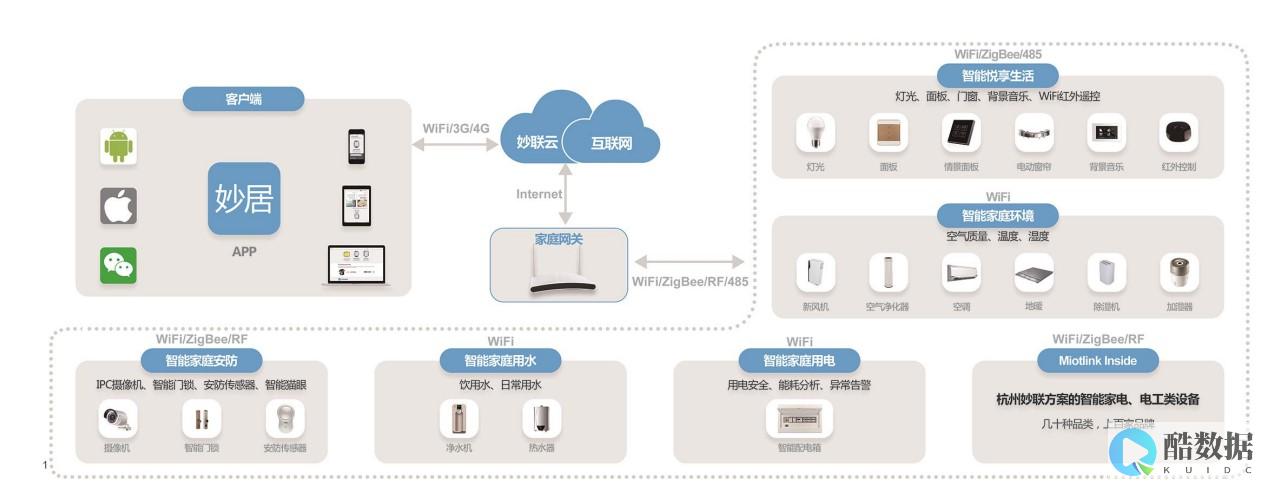



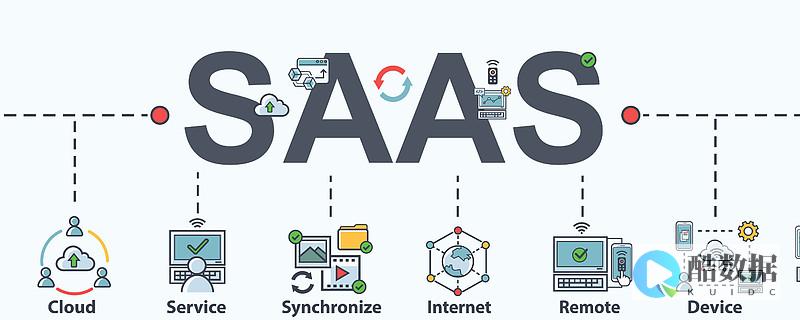
发表评论